Så här kopierar du textriktning från en Windows-dialogruta
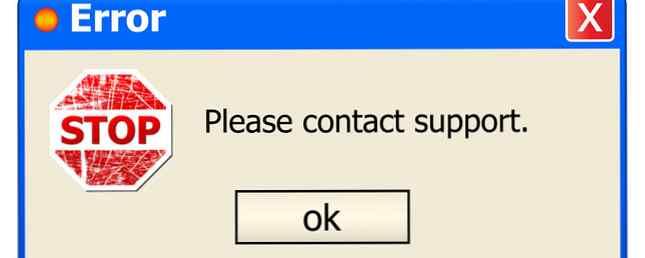
Ibland kastar Windows en dialogruta åt dig med ett felmeddelande 10 Felfria Windows-användarfel som faktiskt hänt 10 Dumma Windows-användarfel som faktiskt hänt Arbeta med teknisk support är svårt. Felsökningsförmåga och tålamod är hörnstenarna i detta hantverk. Men även de mest erfarna tekniska supportproffsen skulle kämpa med dessa ovanliga och ibland otroliga fel. Läs mer det är ganska länge. Om du vill kopiera texten Hur man kopierar och klistrar in ännu snabbare i Word Så här kopierar du och klistrar ännu snabbare i Word Kopierar du och klistrar in Word hela tiden? Här är ett snabbare sätt att få samma resultat. Läs mer och sök efter felkoden på Google Access Hidden Android Settings med Google Inställningar App Access Hidden Android Settings med Google Settings App En massa människor vet inte ens att de har Google Inställningar-appen på sin telefon, men det ger du har stor kontroll över din enhet! Läs mer, du har ingen lycka, eftersom Windows inte låter dig. Du kan dock göra det om du laddar ner ett litet bärbart program. 100 Bärbara Apps för din USB-stick för Windows och MacOS 100 Bärbara Apps för din USB-stick för Windows och MacOS Med bärbara appar kan du ta din favoritprogramvara överallt via en flash-enhet eller ett moln lagring. Här är 100 av dem för att täcka alla dina behov, från spel till bildredaktörer. Läs mer kallat Textify vilket gör att dessa lådor kan väljas.
Det är inte bara fellådor som kan väljas med det här programmet. Nästan lite text som visas någonstans på Windows kommer att fungera.
För att använda programmet, gå bara till denna webbplats och hämta den gratis .ZIP-filen. Ett litet lådprogram öppnas som låter dig ändra genvägen du ska använda för att välja med Textify. Som standard är det Shift + Middle Mouse, men om du använder en bärbar dator kan du ändra den till någon annan musrelaterad genväg (Skift + Vänster-klicka, Alt + Skift + Högerklicka, etc.).

Det är allt! Nu finns det ingen text i Windows som du inte kommer att kunna välja! Och det här fungerar i stort sett varje version av Windows utan att installera någonting!
Har du någonsin stött på text som du inte kan välja i Windows? Hur löste du problemet? Låt oss veta i kommentarerna!
Bildkredit: Andrei Marincas via ShutterStock


